Afficher vos shifts dans Shifts
Applies To
Microsoft TeamsCet article s’applique aux travailleurs de première ligne.
Affichez vos propres quarts de travail et les quarts de travail de vos collègues sur la planification de l’équipe dans Shifts.
Contenu de cet article
Afficher vos shifts
Effectuez le suivi de tous vos quarts de travail à venir selon le calendrier de l’équipe.
-
Ouvrez l’application Shifts.
-
S’il s’agit de votre première fois dans l’application, vos shifts sont la première chose que vous voyez. Lorsque vous effectuez d’autres tâches dans l’application et que vous avez besoin de voir vos équipes, revenez ici.
-
Appuyez sur un shift pour afficher ses détails. À partir de là, vous pouvez l’échanger ou l’offrir à un coéquipier.
Voir les horaires de votre équipe
Découvrez qui a un shift à un jour donné.
-
Sur l’écran d’accueil Shifts, recherchez le nom de votre équipe
-
Sous le nom de votre équipe, appuyez sur Équipes

-
Appuyez sur le jour qui vous intéresse pour voir qui a un shift.
-
Appuyez sur un shift pour afficher ses détails.Si vous visualisez l’un de vos propres quarts de travail, vous pouvez l’échanger ou l’offrir à un coéquipier.
Contenu de cet article
Afficher vos shifts
Effectuez le suivi de tous vos quarts de travail à venir selon le calendrier de l’équipe.
-
Ouvrez l’application Shifts pour afficher votre planification.
-
Si vous faites partie de plusieurs équipes, vous êtes invité à sélectionner une équipe.
-
Par défaut, vous verrez la vue Vos décalages . Cette vue affiche uniquement vos quarts de travail afin que vous n’ayez pas à suivre l’ensemble du calendrier de l’équipe pour obtenir ce que vous voulez.
-
Pour modifier la période, accédez en haut à gauche de la planification, sélectionnez la plage de dates, puis choisissez la période que vous souhaitez afficher.
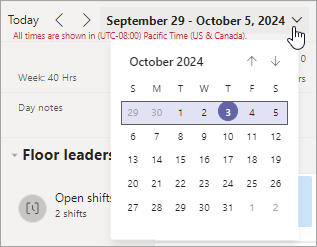
-
Utilisez les boutons Jour, Semaine ou Mois pour affiner ou développer rapidement votre vue.
-
-
Sélectionnez un shift pour afficher ses détails. À partir de là, vous pouvez l’échanger ou l’offrir à un coéquipier.
Voir les horaires de votre équipe
Découvrez qui a un shift à un jour donné. Basculez vers la vue Équipes pour voir les quarts de travail de tout le monde sur la planification de l’équipe.
-
En haut à droite de la planification, sélectionnez Afficher >équipes.
-
Pour modifier la période, accédez en haut à gauche de la planification, sélectionnez la plage de dates, puis choisissez la période que vous souhaitez afficher.
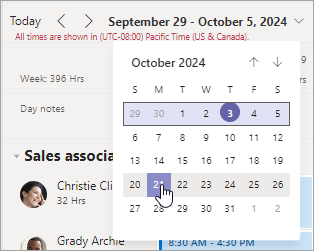
-
Utilisez les boutons Jour, Semaine ou Mois pour affiner ou développer rapidement votre vue.
-
-
Sélectionnez un shift pour afficher ses détails.Si vous visualisez l’un de vos propres quarts de travail, vous pouvez l’échanger ou l’offrir à un coéquipier.










